总结幻灯片演示文稿的制作方法.docx
《总结幻灯片演示文稿的制作方法.docx》由会员分享,可在线阅读,更多相关《总结幻灯片演示文稿的制作方法.docx(10页珍藏版)》请在冰豆网上搜索。
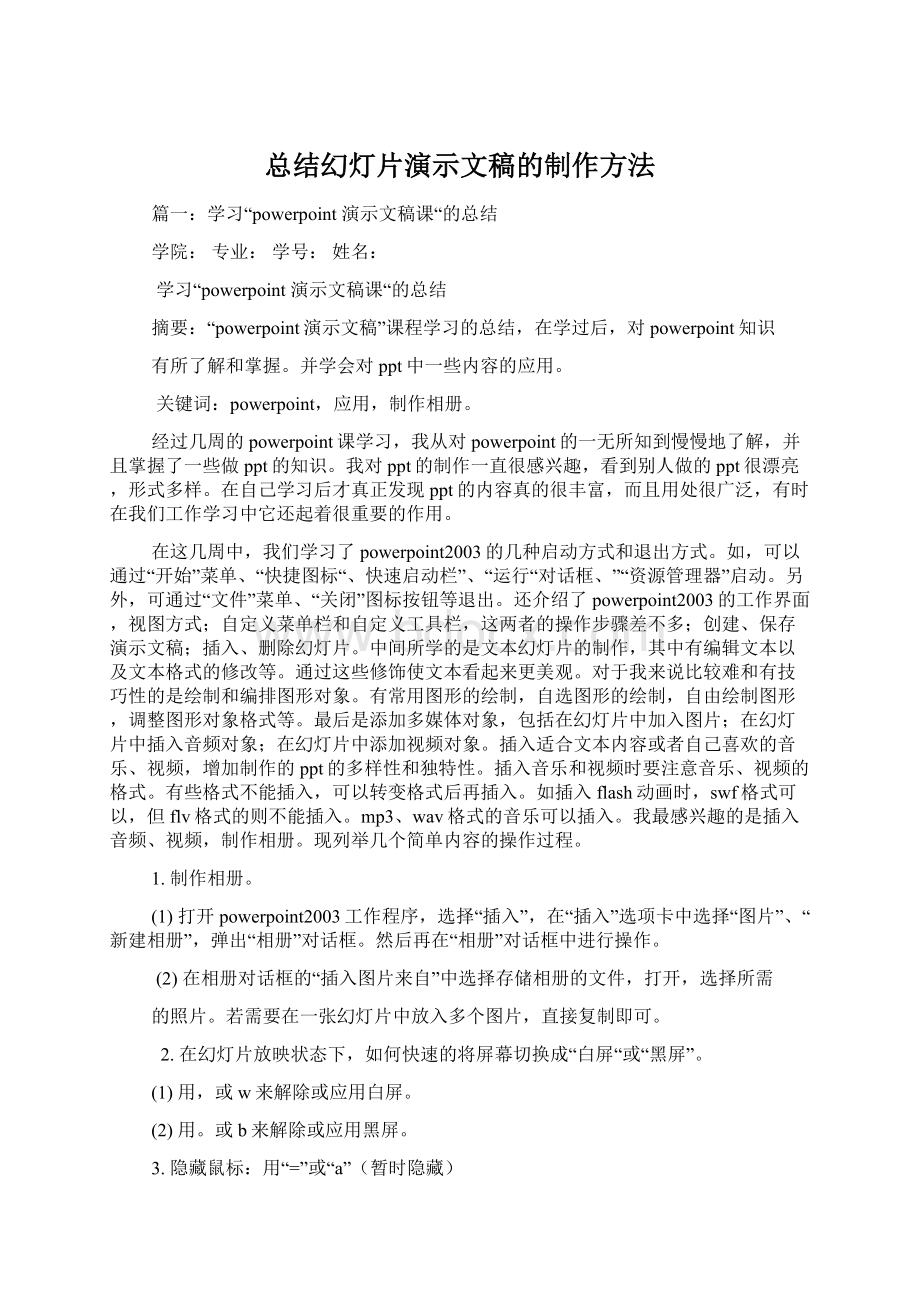
总结幻灯片演示文稿的制作方法
篇一:
学习“powerpoint演示文稿课“的总结
学院:
专业:
学号:
姓名:
学习“powerpoint演示文稿课“的总结
摘要:
“powerpoint演示文稿”课程学习的总结,在学过后,对powerpoint知识
有所了解和掌握。
并学会对ppt中一些内容的应用。
关键词:
powerpoint,应用,制作相册。
经过几周的powerpoint课学习,我从对powerpoint的一无所知到慢慢地了解,并且掌握了一些做ppt的知识。
我对ppt的制作一直很感兴趣,看到别人做的ppt很漂亮,形式多样。
在自己学习后才真正发现ppt的内容真的很丰富,而且用处很广泛,有时在我们工作学习中它还起着很重要的作用。
在这几周中,我们学习了powerpoint2003的几种启动方式和退出方式。
如,可以通过“开始”菜单、“快捷图标“、快速启动栏”、“运行“对话框、”“资源管理器”启动。
另外,可通过“文件”菜单、“关闭”图标按钮等退出。
还介绍了powerpoint2003的工作界面,视图方式;自定义菜单栏和自定义工具栏,这两者的操作步骤差不多;创建、保存演示文稿;插入、删除幻灯片。
中间所学的是文本幻灯片的制作,其中有编辑文本以及文本格式的修改等。
通过这些修饰使文本看起来更美观。
对于我来说比较难和有技巧性的是绘制和编排图形对象。
有常用图形的绘制,自选图形的绘制,自由绘制图形,调整图形对象格式等。
最后是添加多媒体对象,包括在幻灯片中加入图片;在幻灯片中插入音频对象;在幻灯片中添加视频对象。
插入适合文本内容或者自己喜欢的音乐、视频,增加制作的ppt的多样性和独特性。
插入音乐和视频时要注意音乐、视频的格式。
有些格式不能插入,可以转变格式后再插入。
如插入flash动画时,swf格式可以,但flv格式的则不能插入。
mp3、wav格式的音乐可以插入。
我最感兴趣的是插入音频、视频,制作相册。
现列举几个简单内容的操作过程。
1.制作相册。
(1)打开powerpoint2003工作程序,选择“插入”,在“插入”选项卡中选择“图片”、“新建相册”,弹出“相册”对话框。
然后再在“相册”对话框中进行操作。
(2)在相册对话框的“插入图片来自”中选择存储相册的文件,打开,选择所需
的照片。
若需要在一张幻灯片中放入多个图片,直接复制即可。
2.在幻灯片放映状态下,如何快速的将屏幕切换成“白屏“或“黑屏”。
(1)用,或w来解除或应用白屏。
(2)用。
或b来解除或应用黑屏。
3.隐藏鼠标:
用“=”或“a”(暂时隐藏)
4.更改图标。
(1)winter键+e直接进入资源管理器;打开“工具”栏;点击“文件夹”选项,弹出“文件夹“选项的对话框。
(2)选择“文件类型“选项卡;在“已注册的文件类型”中找到所要更改的程序。
(3)单击“文件”,弹出“编辑文件类型”对话框,弹出“更改图标”按钮。
另外还有一些快捷键。
如,标注快捷键:
ctrl+a(将绘图笔转换成指针);
ctrl+p(将指针转换成绘图笔);
e(全部檫除标注);
ctrl+e(局部檫除标注)
几周的powerpoint学习,收获很丰富,补充了自己贫乏的ppt知识。
当然,powerpoint中的知识很多很丰富,并不是几次课就能全部学会。
还要在今后学习中找到机会继续学习,同时,学习到理论的知识后更要实际的进行操作练习,真正掌握所学的知识。
希望有机会继续深入的学习powerpoint。
篇二:
ppt设计、制作、演示的学习与总结论文
本科课程论文
ppt设计、制作、演示的学习与总结
学院专业
年级学号姓名
)
二○一三年六月
摘要..................................................................................................ii
1.thepowerpoint简介....................................................................1
2.ppt制作......................................................................................1
2.1ppt制作原则...................................................................1
2.2ppt制作的误区............................................................2
2.3ppt制作的的步骤...........................................................4
2.4ppt制作的技巧...............................................................4
3.ppt制作的资源...........................................................................5
3.1ppt制作方法技巧类资源..............................................5
3.2ppt成品资源...................................................................6
3.3ppt制作图片素材库.......................................................7
4.学习ppt制作后的心得体会.....................................................7
参考文献...........................................................................................8i
ppt设计、制作、演示的学习与总结
摘要
ppt是powerpoint简称,它能创建永恒的视觉效果,是一种功能强大的演示文稿制作软件。
无论是汇报、宣传还是比赛、竞标,一个设计精美的ppt最少可以起到让观众赏心悦目、让观众产生好感、赢得观众的信任、赢得成功的机会等作用,另外ppt演示在教学中也有非常重要的作用,如助教演示、助学演示、助学练习等作用。
ppt内容的好坏难以评价,但形式的优劣却显而易见,有设计的幻灯片让人赏心悦目、事半功倍,没有设计纯属堆砌的ppt就如视觉垃圾让人唾弃。
那到底怎么设计精美的ppt呢,为此我觉得这篇论文的书写是非常有必要的。
虽然设计非一日之功,但我们却可以在一些资源中找到一些捷径一些原则和一些好的方法。
关键词:
ppt、资源、原则、方法、技巧
ii
1.thepowerpoint简介
thepowerpoint是微软公司设计的演示文稿软件。
用户不仅可以在投影仪或者计算机上进行演示,也可以将演示文稿打印出来,制作成胶片,以便应用到更广泛的领域中。
利用ppt不仅可以创建演示文稿,还可以在互联网上召开面对面会议、远程会议或在网上给观众展示演示文稿。
thepowerpoint做出来的东西叫演示文稿,它是一个文件,其格式后缀名为ppt,或者也可以保存为pdf、图片格式等,2010版本中可保存为视频格式。
演示文稿中的每一页就叫幻灯片,每张幻灯片都是演示文稿中既相互独立又相互联系的内容。
一套完整的ppt文件一般包含:
片头动画、ppt封面、前言、目录、过渡页、图表页、图片页、文字页、封底、片尾动画等;所采用的素材有:
文字、图片、图表、动画、声音、影片等;国际领先的ppt设计公司有:
poweredtemplates、presentationload等;近年来,中国的ppt应用水平逐步提高,应用领域越来越广;ppt正成为人们工作生活的重要组成部分,在工作汇报、企业宣传、产品推介、婚礼庆典、项目竞标、管理咨询、教育培训等领域占着举足轻重的地位。
2.ppt制作
优秀的ppt能让人赏心悦目,心情愉悦,不好的ppt让人头晕目眩,晕头转向。
用ppt就要学会做ppt,而“做ppt”不能理解为会做ppt,而要理解为会做优秀的ppt,能做好的ppt。
在ppt制作的过程中我们要了解ppt制作的一些基本原则,以便我们能做好ppt。
另外知晓ppt制作的误区,熟悉ppt制作的一般步骤、技巧、资源等对我们制作优秀ppt也是很有帮助的。
2.1ppt制作原则
总的说来ppt制作的原则可以概括成两点:
第一个是要一目了然,也就是说我们的ppt页面,应该让观众一看就知道怎么回事。
第二是要视觉化,即把文字翻译成图片。
具体系的原则可以概括成以下几点
第1页共12页
篇三:
ppt设计、制作、演示的学习与总结
西南大学
《powerpoint多媒体课件制作》
课程论文
论文题目:
ppt设计、制作、演示的学习与总结学院:
专业:
年级:
学号:
姓名:
二零一三年十二月十六日
ppt设计、制作、演示的学习与总结
,重庆400715
摘要:
通过课程学习,从ppt制作原则、制作误区、制作步骤、制作技巧、常用资源等方面进行综述,并对课程学习进行总结。
关键词:
ppt设计;制作;技巧;资源;体会
powerpoint是microsoft公司开发的演示文稿图形程序,广泛用于商务、教学、科研等领域,它可以将用户要展示的内容制作成一张一张的幻灯片存储在一个演示文稿中。
目前常用的版本是microsoftpowerpoint2003和microsoftpowerpoint2010。
从软件操作来看,2010版本更加人性化,与2003相比拥有不同的操作界面,有功能区、选项卡、组等。
通过本课程的学习,本文将从以下几个方面介绍ppt设计、制作、演示的相关内容。
一、制作原则
1.不能有太多文字,不要把全屏都铺满文字,演示是提纲挈领式的,显示内容越精炼越好。
不能把演讲者说的都写在ppt上,这样就显得人是没必要的了,要想办法让自己的演讲更吸引观众,毕竟ppt只是起到辅助作用[1]。
2.能用表,不用字,能用图,不用表。
观众首先会挑图看,所有人看到图表,第一眼就是找最低的和最高的,然后找跟自己相关的。
在制作这类ppt时,把这三项标出来,是很重要的。
ppt追求的是最佳的演示效果,是以视觉为主的。
3.慎用动画效果,包括幻灯片切换。
好的ppt不是靠效果堆砌出来的,朴素一点比花哨的更受欢迎。
4.文字大小要合适,不宜小于28号,如果文字太多装不下就得考虑换新的一页,尽量使用图文混排,“用图说话”。
5.注意色彩搭配,不要超过3种色系,图片不能太多、太鲜艳。
太花哨容易分散观看者的注意力,使用2010、2013版本软件可以很方便的做到这一点。
6.magicseven原则。
每张幻灯片传达5个概念效果最好,7个概念观众恰好可以处理。
超过9个概念就不适宜。
一张幻灯片能表明一个问题最好。
7.kiss(keepitsimpleandstupid)原则。
ppt的目的是把对知识的理解讲给听众。
ppt固然重要但,但演讲的人才是最主要的,深入浅出才代表你对ppt内容的真正掌握。
不能让ppt代替演讲者。
二、误区
1.过度设计ppt封面。
如果用很多心思和精力,只求把ppt的第一页设计得非常好看,这是一个误区。
一个用于演讲的ppt,封面的设计水平和内页保持一致即可。
封面的停留时间不长,观众只会在演讲开始时看到,演讲者需要尽快进入演讲的实质内容部分。
ppt封面仅仅是告知观众演讲开始,题目是什么。
所以封面不是ppt要呈现的重点,并不需要投入过多的精力,但一个适当的封面可以提升演讲效果,前提是要保证之后的页面也很精彩。
如果并不能做好封面,相比之下,在低调的封面之后,准备精彩的内页,可以在演讲过程中不断提升听众的满意度。
ppt的每一页都应该得到重视,甚至有些内页,那些关键要点的页面,比封面更为重要。
2.喜欢每次变换ppt风格。
有些人在做ppt时,总是希望可以突破自己,制作不同风格的ppt,但却没考虑观众感受,如果总是对自己的ppt外观设计及模板感到不满意,要设计不一样的。
却没有想过别人看自己做的ppt时所希望的是看到你的稳定风格,而不是每次都不一样。
我认为,我们并不应该一味排斥求新求异,只是不需要频频变换花样。
有个人风格的ppt,会被记忆!
3.给ppt加上页码。
页码来自书籍和出版物,它一方面提醒读者阅读的进度、当下的位置,同时也便于翻阅查找。
如果在ppt里使用页码,只是在提醒读者这个ppt像书一样,还有多少页没讲或者讲了多少页,除此之外没有什么作用。
如果你的演讲时间很长,或许页码会让观众更加不耐烦。
去掉页码,让ppt更简洁一些是最佳选择。
4.ppt中插入大量按钮、超链接、多媒体。
很多人喜欢把什么都放进ppt里,让ppt变得和点播机一样可以来回翻页选择,当然ppt绝对可以做成这个样子,但是实在是没有必要。
ppt最本质的功能是辅助台上演说。
演说是线性的,是随时不断向前推进的陈述和交流活动。
那么向ppt里加入菜单和链接,难道是让听众控制你的演讲吗?
如果是仅用于个人浏览的ppt,或许可以尝试。
5.主题不突出。
不论整套幻灯片或则每页幻灯片,都要简洁、突出重点,围绕解
决教学重点,突破教学难点来设计,不要为制作课件而制作课件,避免把主要精力放在如何让课件好看、美观上。
每一页都必须突出主题,若出示文字,则尽量用标题和提示性文字,字数不能太多,建议每行不超过五个字,每张幻灯片不超过5行。
6.无节制的使用ppt切换,动画效果。
同一张幻灯片要先后呈现不同内容时,一般不要使用很复杂的动作设置、动画方案。
幻灯片切换时应慎用切换时加入花哨的动作和加入一些无关的声音,特别是在需要学生思考问题的时候,突然出现的与教学内容无关的切换声音,容易打乱学生思维,分散注意力。
在出示轻松的话题的时候可以加上一些效果,但都以不超过两种为宜。
有较多的文字需要呈现时,最好不逐字、逐行呈现。
三、步骤
参考“高效ppt设计九部法”及课堂上学习的ppt制作方法[2],总结出ppt设计制作的步骤如下:
在设计制作ppt演示文稿时,首先要做的是手绘提纲,即在纸上先设计总体的内容安排和页面设置,这是除了对主题的理解外,ppt制作的第一要务。
其次需要做的是准备与主题相关的素材,包括:
相关图片、文字资料、参考母版等,只有准备好素材,才不至于影响ppt演示文稿的整体制作进度与总体的一致性。
准备好素材后就可以根据初步的设计进行理想化母版的选择与设计,创建合适的母版以进行之后的制作。
插入材料,并对图像、文字进行合理的图表化处理、美化操作,进行文字排版,更改配色,设置各素材格式。
再对其进行装饰美化,添加必要的动画及切换效果,有需要的话还可以创建讲义和备注。
最后进行排练放映,查错改错。
四、制作技巧
1.封面制作技巧
封面最为ppt演示文稿的“脸面”,是能否吸引观众及展示演讲信息的重要部分。
目前,大多数人都喜欢采用图片+文字的形式制作常规的ppt封面,但图
文混排及合成图、曲线的形式却更能体现ppt制作者的水平。
一个完美的封面可以说是提升观众兴趣的最主要因素。
有些人的ppt尽管动画和图片都制作的很精美,但由于封面的因素往往不能得到较好的演示效果。
所以,设计并制作封面就显得尤其重要。
2.目录制作技巧
目录可以使观众对演讲的内容和时间有初步的了解,必须直观体现ppt的演示内容。
比较好的目录是具有视觉效果的图表形式,采用图文混排的方法就利用了视觉在人们获取知识时所占的感官比重。
比较有代表性的就是在microsoftpowerpoint2010中的smartart,我们可以根据实际需求选择其中的图形(列表、流程、循环、层次结构、关系、矩阵、棱锥图等)制作目录,简单易用。
3.图片处理技巧
ppt图片是整个演示文稿中最重要的部分,毕竟视觉是powerpoint的最主要感官,这就要求制作者需要选取高质量、清晰的图片(矢量图)作为素材。
为了更好的突出图片的作用,我们可以采取以下技巧:
①选用全屏图片,使用全屏照片,这样更具有视觉冲击力。
②图片加框是能够对图片进行分区、排布的方法,可以达到不错的视觉效果,并且能够突出图片的位置,如宝丽来效果。
③使用图片虚化与背景融合,制作透明标签,利用图片部分做文字的背景,画中画处理,可以达到较好的艺术效果。
④图片与文字的组合,简单明了,充分利用整个页面。
⑤绘制曲线,巧妙的将图片串联起来。
4.文字处理技巧
遇到文字太多的情况,可以采用以下几种方法:
充分利用备注;将整段文字拆成多个页面;设置动画,让文字分段一点点显示,使用透明化强调文字;最佳方案是采用包含文字意义的图片代替文字。
文字排版要注意设置行间距,不能太紧密影响放映效果。
标题要反应重点,文段中的重要词句通过排版(加粗、变色、加大、调整字距等)显示出来。
对整体文字处理时要注意“6个一致”,即字体、大小、字型、符号、颜色、关键词一致。
标题不能使用过分艺术化的文字,慎用艺术字。
每页的内容不能超过7个,即要符合magicseven原则。
有需要的话可以省略其中的标点,慎用缩写,
篇四:
演示文稿的制作
演示文稿的制作
【教学目标】
知识与技能:
学会在演示文稿中创建多张幻灯片,设置幻灯片的背景,插入图片,使制作的幻灯片美观大方。
过程与方法:
学会围绕主题,制作演示文稿,并完整地介绍自己的学校。
情感、态度与价值观:
通过制作介绍学校的演示文稿,激发学生热爱学校的情感;在交流展示作品的过程中,学会表达与倾听。
【教学重点、难点】
重点:
多张幻灯片的制作,幻灯片背景设置。
难点:
围绕主题,合理组织幻灯片的内容。
【教学准备】
课件、范例、学生练习素材。
【教学过程】
一、谈话引入
师:
同学们,今天我们学校来了许多新朋友,你能制作一个演示文稿介绍一下你们的学校吗?
要选择最有特色的哦!
(板书:
演示文稿的制作-介绍我们的学校)
师:
这节课我们就来学习用powerpoint制作一组介绍自己的学校的幻灯片。
(板书:
一组幻灯片)
二、出示课堂任务:
制作关于“我的学校”的幻灯片
出示任务一:
(板书)演示文稿中文字的编辑与设置
powpoint2003中文本的编辑和设置与我们在上学期学过的word2003的操作一样,请同学们在机子上自主完成。
学生演示,教师评价,总结。
出示任务二:
(板书)演示文稿中艺术字的插入与设置
学生演示,教师评价,总结。
出示任务三:
(板书)演示文稿中图片的插入与设置
学生演示,教师评价,总结。
出示任务四:
(板书)演示文稿中表格对象的插入与设置
教师演示,并总结,学生练习,教师指导
出示任务五:
(板书)演示文稿中视频对象的插入
单击“插入”菜单,选择“新幻灯片”。
(教师边演示)
师:
你们真会学习!
看“大纲视窗”中,已经增加一张新的幻灯片。
师:
那么我们在编辑幻灯片的时候,不同的换幻灯片之间怎么切换呢?
生:
在“大纲视窗”中,单击要编辑的幻灯片就可以了。
(教师边演示)
师:
这的确是一种简便的方法,还有别的方法吗?
师:
一起再来学习一下书本上教我们的小窍门吧!
拖动“幻灯片编辑区”中的滚动条(教师演示)师:
问题解决了,继续来完成我们的任务吧!
学生完成任务一,教师巡视指导。
设计意图:
教材是学生现成的“老师”,教学要中引导学生学会看书,利用书本解决学习中的问题;同时也教育学生,做一件事的方法并不是唯一的,可以有多种路径。
三、任务二:
美化幻灯片
师:
同学们做得都很认真,接下来我们先休息一下。
相信大家也很想了解姚老师的学校吧?
一起来欣赏作品吧!
展示范例,学生不时发出赞叹声。
师:
欣赏完了作品,你有什么启发?
生1:
幻灯片设置了背景,变得漂亮了。
生2:
里面的文字、图片设置了动画效果。
?
?
师:
刚才我们只是完成了演示文稿的雏形,要使幻灯片更加生动,还需美化才行。
师:
自定义动画我们已经学过了,知道幻灯片背景怎么设置吗?
谁愿意上台来教教大家?
学生演示,教师在一旁指导补充。
选择“格式”菜单中的“背景”,在弹出的“背景”对话框中,根据内容的需要选择一种颜色或“填充效果”。
师:
小老师教得真不错,我们把掌声送给他。
师:
学会了美化的方法,一起来看看我们的第二个任务吧!
出示任务二:
学生开始美化幻灯片,教师巡视指导。
将知识、
技能以学生之口授之于学生,学生体现。
四、展示交流
师:
上课之前老师给大家分成了四个小组,现在你可以走出座位,欣赏一下组内同学的作品。
然后推荐一件做得最好的作品来评选全班“最佳作品”。
学生进行组内评选,教师巡视指导。
师:
四个小组已经推荐出了自己小组做得最好的作品。
下面我们就请四位作者来讲讲自己作品的特色吧!
学生展示交流作品。
师:
听了四位同学的介绍,你认为这四件作品中哪一件做得最好?
为什么?
学生集中交流评选。
师:
听了大家的发言,老师也想发表一下自己的想法。
师:
这四位同学都出色地完成任务,作品图文并茂,形象生动地介绍了学校的特色。
它们都是“最佳作品”,大家认为呢?
生鼓掌表示同意。
师:
老师将把你们作品带回去,把你们学校介绍给实验二小的小朋友。
设计意图:
采用自评、组内评、集中评等多种评价形式,让学生在作品交流展示中相互学习、分享快乐,学会正确地评价。
这既是对学生整堂课努力的肯定,也是对他们的一种鞭笞。
五、课堂小结
师:
同学们,很高兴和你们一起度过了愉快的40分钟。
通过这一节课的学习,我们学会了用演示文稿来介绍自己的学校,同学们生动的作品,让老师大饱“眼”福。
师:
你们学校这么有特色,相信你们班级的亮点也一定少不了!
课后请大家把自己班级的特色制作成演示文稿,发送到老师的电子信箱里,好吗?
篇五:
制作ppt的基本步骤及方法(自己总结)
制作ppt的基本步骤及方法
1.打开microsoftpowerpoint2007,点击微软图标,新建一个“空白演示文稿”,这个演示文稿也是你要建立的ppt的第1页,它的默认版式是“标题幻灯片”
2.点击“设计”,在展开的主题区中根据自己的爱好选择一个“主题”(鼠标放到每个主题画面处,下面会出现此主题的名称,如:
暗香扑面、跋涉、沉稳、穿越等)
3.点开背景区的“背景样式”旁边的小箭头,会展开您所选主题相应的一些背景颜色,根据自己的爱好和需要选择一个主题背景颜色
4.然后开始ppt内容的输入:
ppt内容的输入有两种方法:
4.1可以直接在相应的占位符处按提示输入相应的内容(如:
标题、副标题等)
4.2也可以通过插入的方法,插入文本、图片、图表、表格等
5.“标题幻灯片”完成后,选中“标题幻灯片”,按回车键,会建立第2张幻灯片,您可以跟完成“标题幻灯片”一样,将幻灯片的内容放进去或输进去。
说明:
?
这样建立的第2张幻灯片的默认版式是“标题和内容”,如果您觉得这个版式不适合您想要展示的ppt内容需要,您也可以在“版式”中另选一